Розкладка (keymap)
/ Config / settings / Keymap / * - тут знаходяться змінені користувачем розкладки.
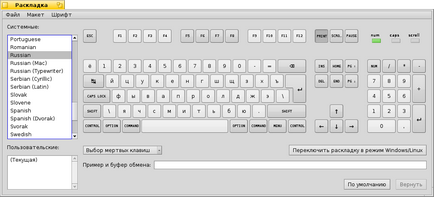
Справа знаходиться вікно, яке відображає клавіатуру з поточної розкладкою. При натисканні на клавішу відповідна їй кнопка затемнюється, і призначений їй символ з'явиться в текстовому полі Приклад і буфер обміну знизу, звідки його можна скопіювати і вставити в будь-який документ. Таким чином, налаштування розкладки дозволяють не тільки конфігурувати вашу власну розкладку, а й корисні при необхідності ввести спеціальний символ, який використовується в інших мовах. Наприклад, ви можете перемкнути розкладку на французьку мову (French), знайти кнопку "ç" і скопіювати її в лист для Франсуа "François" (хоча символ "cedil" можна знайти і в інших розкладках).
При натисканні клавіш-модифікаторів, таких як SHIFT. CONTROL або OPTION. відображається клавіатура відповідним чином зміниться.
Крім того, є знакові клавіші, які відзначені синім фоном, їх називають "мертвими" клавішами - вони можуть змінити вигляд наступних вводяться після них символів. Якщо клікнути по "мертвої" клавіші мишкою, то клавіші, на які вона впливає, підсвітяться жовтим кольором, а другий клік поверне їх у нормальний стан. Приклади: é, ñ, ó або ë.
Під клавіатурою представлені ще дві опції:
Вибір мертвих клавіш
для настройки вищезазначених знакових синіх клавіш.
Переключити розкладку в режим.
для використання гарячих клавіш в Windows / Linux режимі (клавіші CONTROL відповідає CTRL) або в Haiku режимі (клавіші COMMAND відповідає ALT).
У списку ліворуч доступні попередньо сконфігуровані системні розкладки, а під ними, якщо такі є, призначені для користувача. Ви можете змінювати розкладку, перетягуючи мишкою клавіші на клавіатурі - лівою кнопкою клавіша скопіюється, а правою - поміняється місцями.
Альтернативою перетягування клавіш є опція Файл | Призначити клавіші модифікатори. яка відкриває наступне вікно:

Тут ви можете призначити клавішах їх ролі або ж повністю заблокувати роль певної клавіші. Ви можете навіть призначити кілька ролей для однієї клавіші, хоча це не найкраща справа і ви будете повідомлені про це появою знака оклику біля відповідного поля.
Натискання кнопки Призначити клавіші-модифікатори застосовує ваші зміни і закриває вікно.
Коли всі зміни зроблені, то результат можна зберегти через меню Файл | Зберегти. і ваша призначена для користувача розкладка з'явиться у відповідному списку, якщо збереження вироблено в папку
/ Config / settings / Keymap /. інакше потрібно вручну відкрити її через меню Файл | Відкрити.
Для більшої схожості панелі розкладки з вашої фізичною клавіатурою є кілька їх різних варіантів, доступних через меню Макет.
Шрифт, який використовується для зображення клавіатури, встановлюється через меню Шрифт. Звернемо увагу, що не всі символи будуть відображатися на багатьох розкладках.
У самому низу знаходиться кнопка Повернути. повертає установки, які були активні під час відкриття вікна налаштувань розкладки.
Розширене управління розкладками
Є інший спосіб настройки розкладки, крім вікна настройки, що включає редагування текстового файлу зі зміною HEX значень. Це може здатися на перший погляд складним, але розібратися буде досить легко.
Ви можете вивести поточну розкладку, набравши в Terminal команду:
Після закінчення редагування і збереження файлу завантажте в систему змінену розкладку наступною командою:
Якщо ви хочете використовувати її в налаштуваннях Розкладки, вам спочатку слід скомпілювати її в бінарний формат, за допомогою такої команди:
Після цього з'явиться файли keymap.out. який можна завантажити в налаштуванні Розкладки за допомогою пункту меню Відкрити. (Open.). Також, розкладку можливо завантажити з командного рядка, за допомогою такої команди: keymap -l Далі представлений сформований файл розкладки (на зображенні клавіатури клавіші молодшого розряду виключені для зручності сприйняття на цій сторінці):Схожі статті